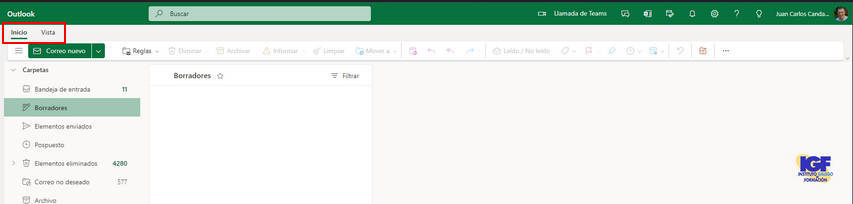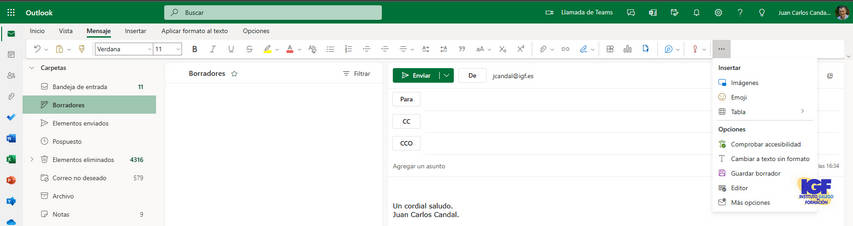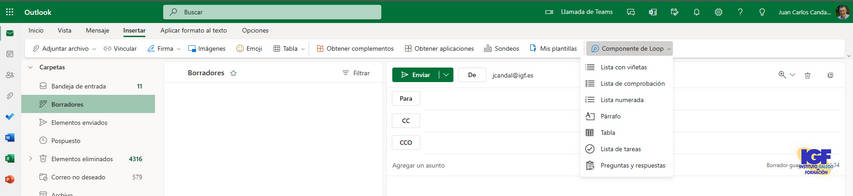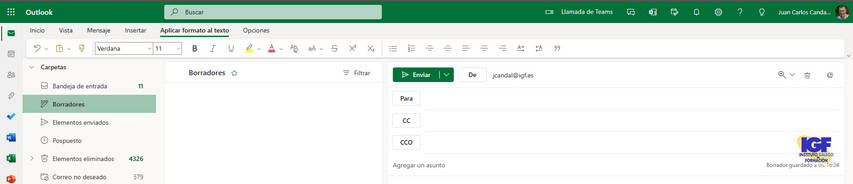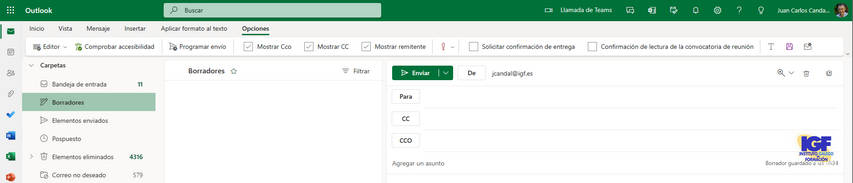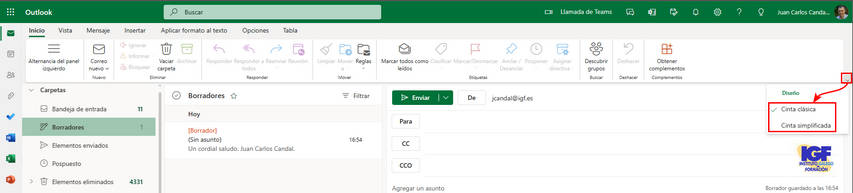En esta ocasión te quiero comentar las novedades en Outlook basado en la web de Microsoft 365. Microsoft ha añadido un menú en la parte superior con las siguientes pestañas o cintas:
- Inicio
- Vista
- Mensaje
- Insertar
- Aplicar formato
- Opciones
- Tabla
Las pestañas se muestran en función la tarea que estás realizando, por ejemplo, si no tienes ningún mensaje seleccionado sólo están disponibles las pestañas de Inicio y Vista en el menú.
En la cinta de la pestaña Inicio tienes los siguientes botones: Correo nuevo, Reglas, Eliminar, Archivar, Informar, Limpiar, etc. estos últimos sólo está activados si tienes seleccionados uno o más mensajes.
Mientras que en la cinta de la pestaña Vista tienes: Configuración de vista, Mensajes, Diseño, Densidad, también tienes Lector inmersivo e Imprimir si has abierto un mensaje.
La pestaña Mensaje se muestra cuando estamos en un mensaje y en la cinta muestra los botones para dar formato al texto del mensaje: negrita, cursiva, viñetas, numeración, etc. también se puede establecer la importancia, etc.
En cuanto a la pestaña Insertar nos permite adjuntar ficheros, insertar imágenes, Emoji, tablas, sondeos y plantillas.
La pestaña Aplicar formato al texto se muestra cuando estamos en el cuerpo del mensaje y nos permite dar formato a los mensajes con negrita, cursiva, superíndice, subíndice, tachado, alineados, etc.
En la pestaña Opciones puede configurar el editor, comprobar la accesibilidad, programar el envío, solicitar confirmación de lectura, etc.
Finalmente, la pestaña Tabla se muestra cuando haces clic en una tabla y puedes realizar las siguientes acciones entre otras: Eliminar filas, columnas y la tabla, dar formato, insertar filas y columnas, combinar y dividir celdas, etc.
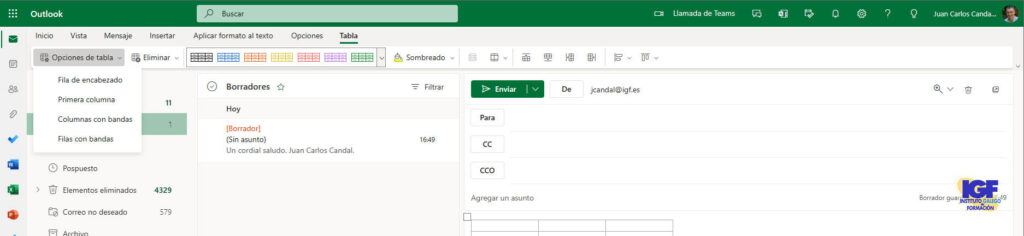
Por supuesto en cada cinta tienes el botón de Más opciones (tres puntos) para mostrar los botones que no caben en el menú.
Personalizar menú Outlook
Puedes personalizar los elementos que se muestran en las diferentes pestañas del menú, realizando los siguientes pasos:
- Haz clic en la pestaña que quieres personalizar: Inicio, Vista, Mensaje, Insertar, Tabla, etc.
- En la parte derecha haz clic en el botón Mas opciones (tres puntos).
- Haz clic en Personalizar.
- Arrastra los grupos a la cinta en la parte superior, también puedes crear grupos.
- Por supuesto, también puedes arrastrar los botones dentro de los grupos en la parte superior.
- También puedes quitar botones en la cinta haciendo clic en la x de cada uno.
- Por último, puedes configurar como se muestran las etiquetas de cada botón, mostrar, ocultar o en función del espacio.
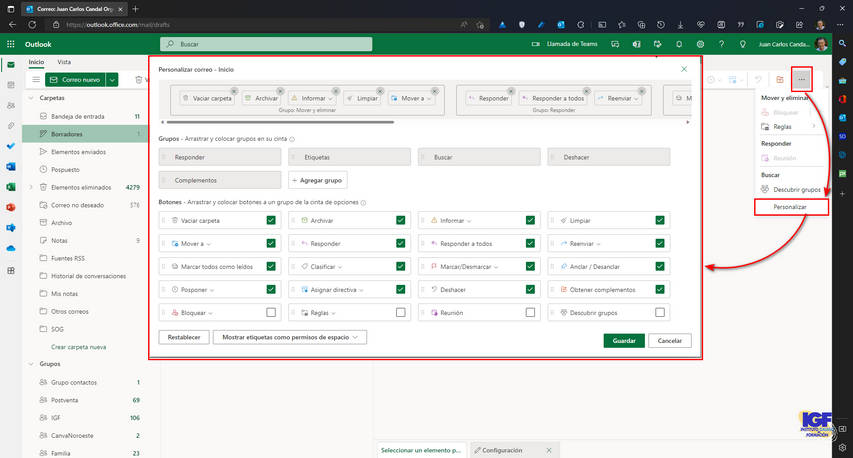
Cinta clásica o simplificada
Para terminar puedes escoger entre cinta simplificada o cinta clásica, tal como puedes ver en la siguiente captura.
Me ha gustado este cambio, organizando las diferentes opciones en pestañas al trabajar con los mensajes.
Más información sobre las novedades de Outlook.
Si quieres conocer más sobre Outlook puedes realizar uno de nuestros cursos de Microsoft 365.
También tienes más información en la web de Microsoft.